
Oracle Database,又名 Oracle RDBMS,或简称 Oracle。是甲骨文公司的一款关系数据库管理系统。它是在数据库领域一直处于领先地位的产品。可以说 Oracle 数据库系统是目前世界上流行的关系数据库管理系统,系统可移植性好、使用方便、功能强,适用于各类大、中、小、微机环境。它是一种高效率、可靠性好的适应高吞吐量的数据库解决方案。
Oracle 甲骨文公司,全称甲骨文股份有限公司(甲骨文软件系统有限公司),是全球最大的企业级软件公司,总部位于美国加利福尼亚州的红木滩。1989 年正式进入中国市场。2013 年,甲骨文已超越 IBM ,成为继 Microsoft 后全球第二大软件公司。2018 年 12 月,世界品牌实验室编制的《2018 世界品牌 500 强》揭晓,甲骨文公司排名第 31。
到目前为止,Oracle 已发布 19c, 在 2019 年 2 月 14 日,Oracle 已提供下载,发布的是 19.2 版本,仅支持 Exadata 。在 2018 年 2 月 16 日,Oracle 宣布 Database 18c 已经发布。2013 年 6 月 26 日,Oracle 发布了 Oralce 12C,云(cloud)计算设计,12C 引入了 CDB 与 PDB 的新特性。而本次主要是安装业界使用最多的 11.2.0.4 版本,Oracle 于 2007 年 7 月 11 日发布了 Oracle 11g,下面进入到安装过程,使用的软件可后台回复【Oracle11g下载】即可。
安装过程
阶段一:安装数据库软件
l 下载软件后,找到 setup.exe 以管理员身份运行 setup.exe, 然后按照如下步骤安装。
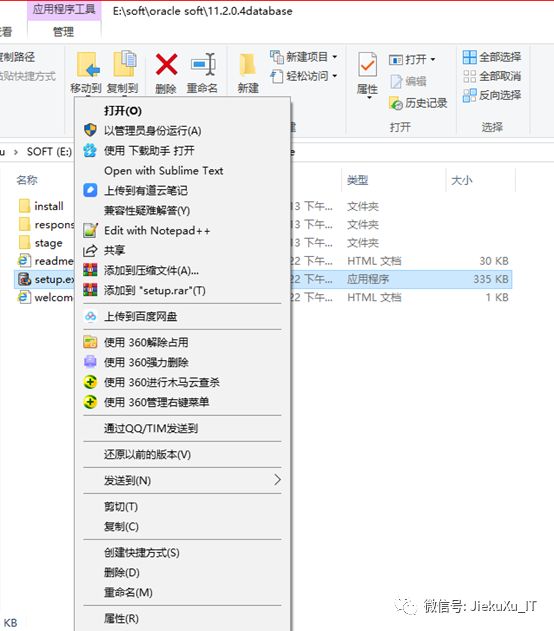
l 去掉对勾,下一步.
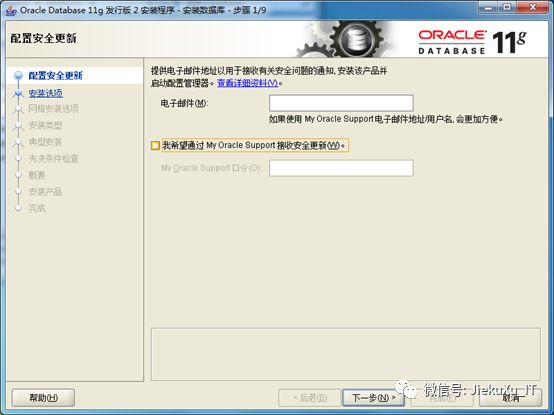
l 是(不希望收到通知)

l 仅安装数据库软件,下一步
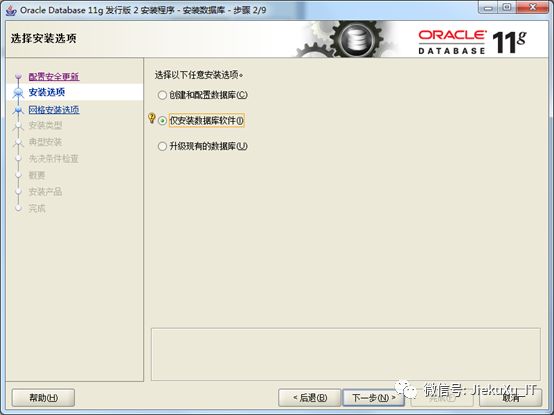
l 单实例数据库安装,下一步
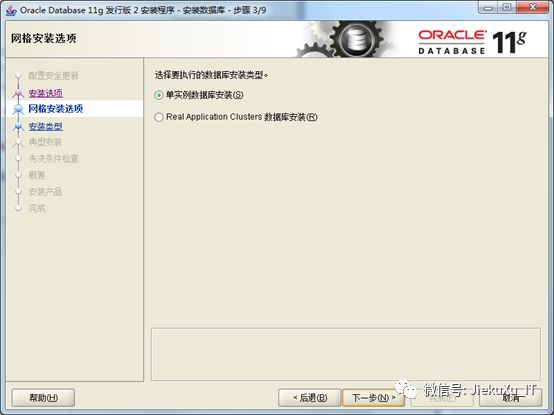
l 语言,简体中文、英语(默认)
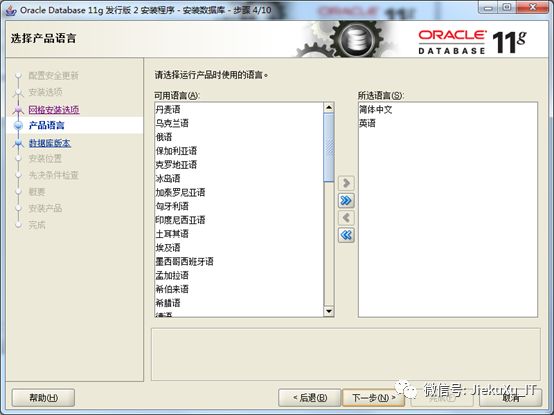
l 企业版、下一步
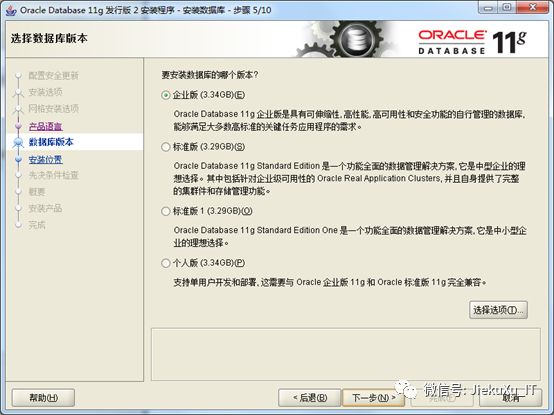
l 安装路径(本机默认),根据情况选择安装到哪个分区
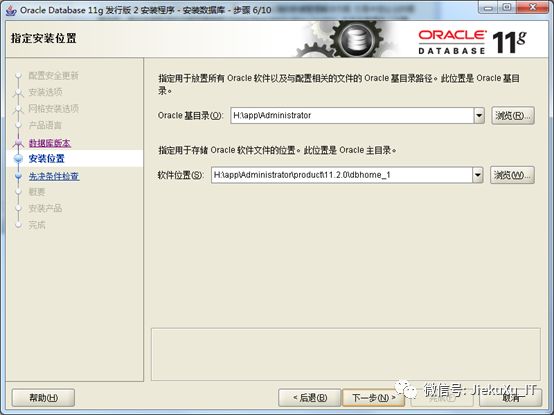
l ORACLE检验是否满足安装条件
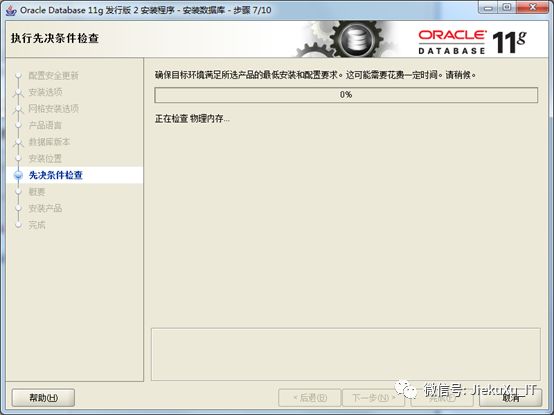
l 点击完成,开始安装软件
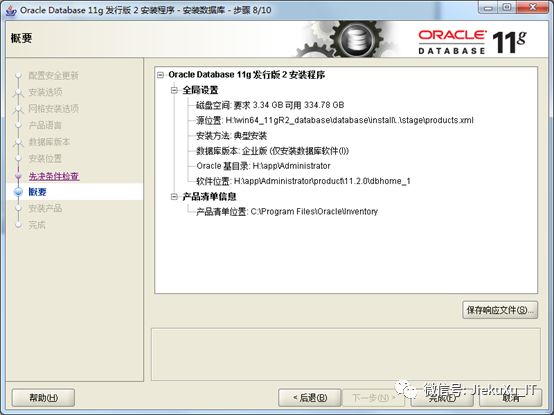
l 安装中
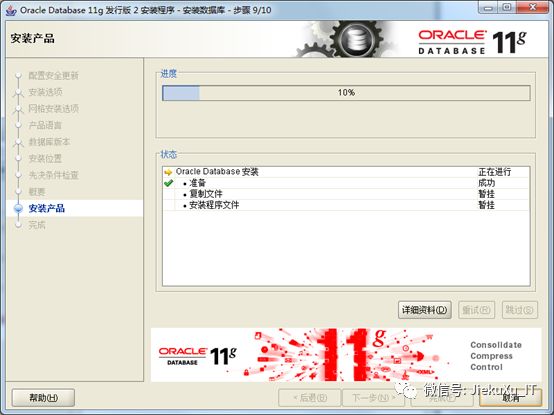
l 点击关闭完成软件安装阶段
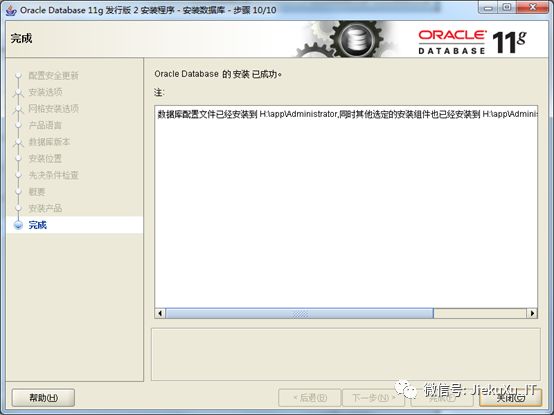
阶段二:配置数据库监听
l Cmd下“netca”,配置数据库监听
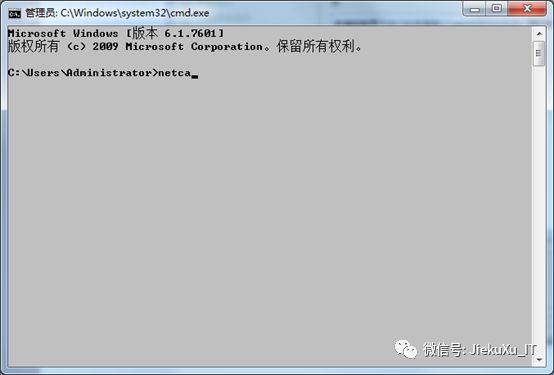
l “监听程序配置”,下一步

l “添加”,下一步
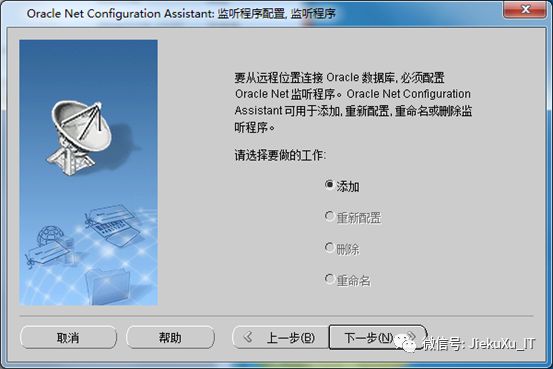
l 监听程序名:LISTENER,下一步
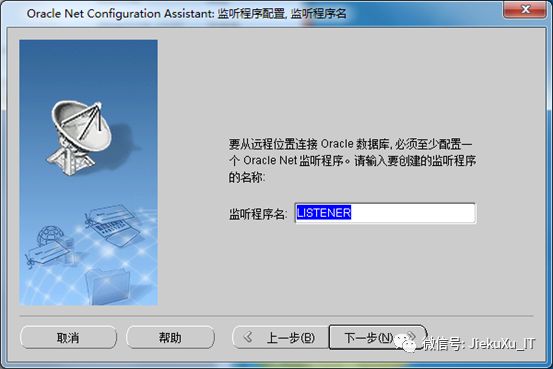
l 选择协议,下一步
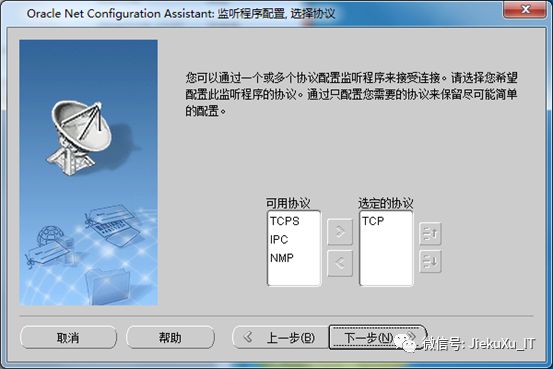
l 使用标准端口号 1521,下一步
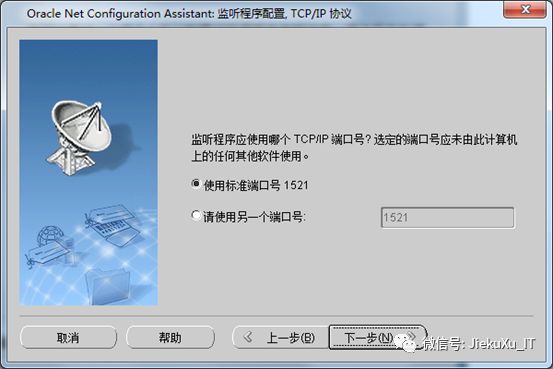
l 是否配置另一个监听程序,否,下一步
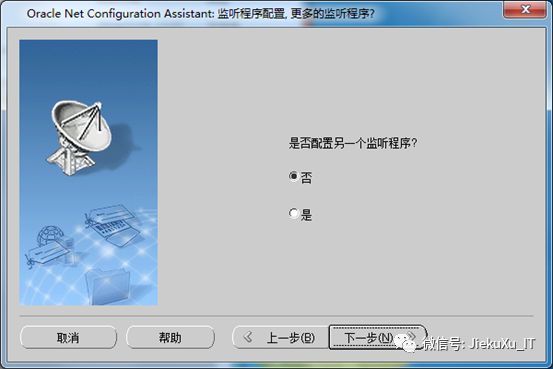
l 监听程序配置完成,下一步

l 点击“完成”,完成监听配置阶段
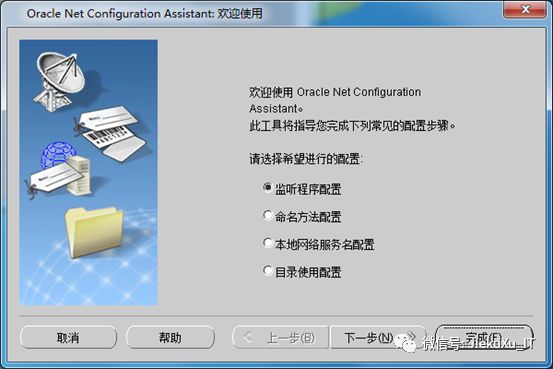
阶段三:安装数据库
l “cmd”窗口下,键入“dbca”,开始数据库安装阶段
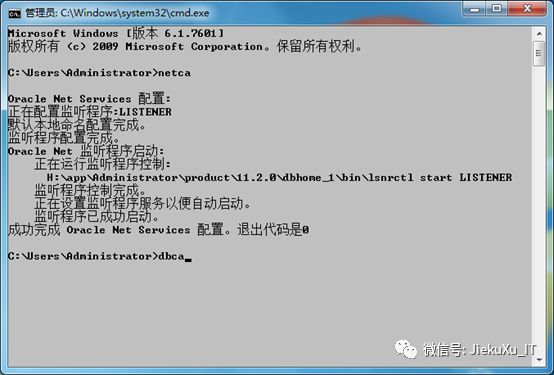
l 下一步
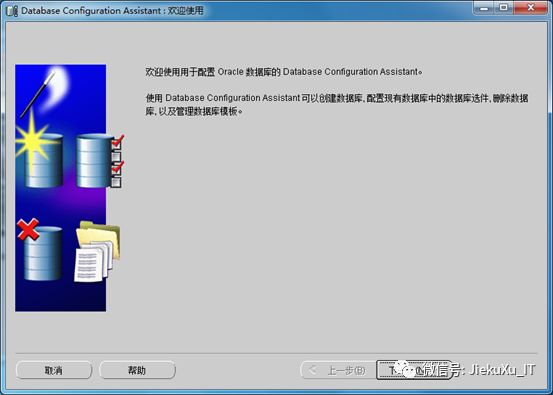
l “创建数据库”,下一步
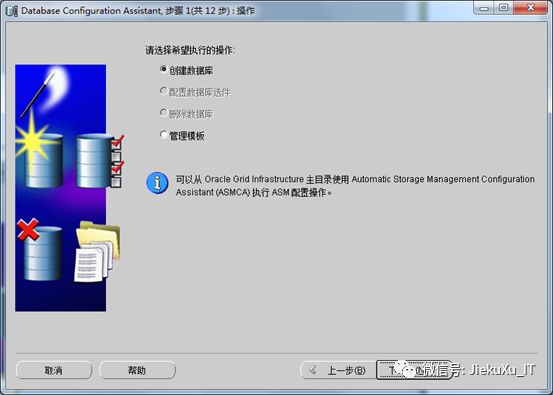
l “一般用途或事务处理”,下一步
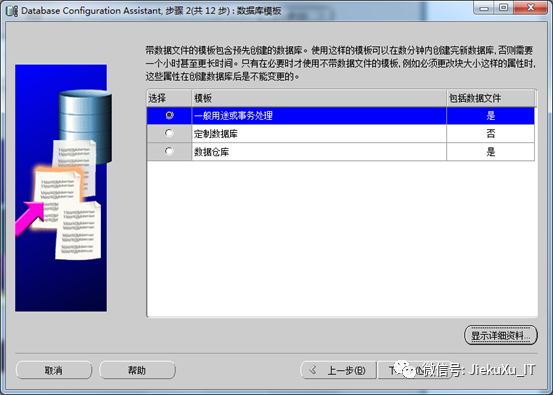
l 全局数据库名:orcl,SID:orcl(或根据情况自定义),下一步
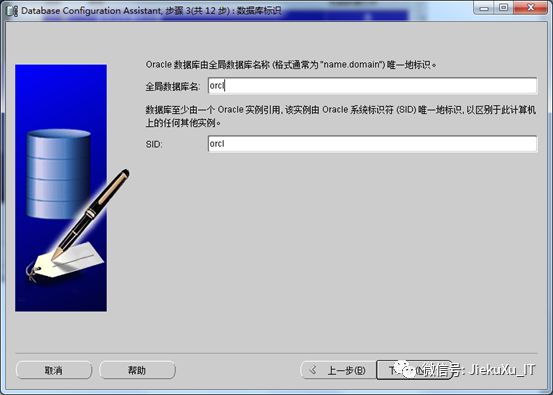
l 配置“EnterpriseManger”(EM),根据情况定,这里没有配置,下一步

l 设置口令,这里“所有账户使用同一管理口令”,口令是“system”,根据个人喜好定,下一步

l 提示,口令太简单,没事,点“是”,继续
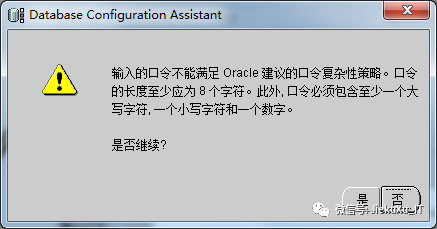
l 存储类型“文件系统”(默认),下一步
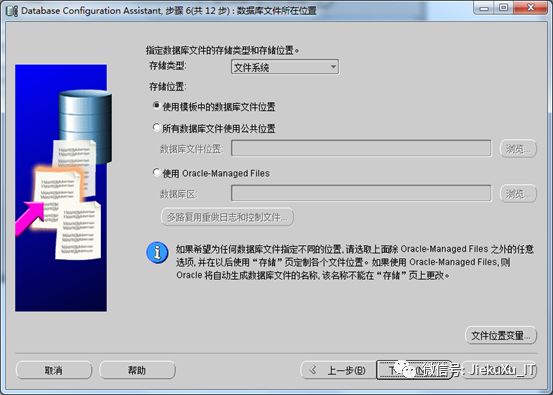
l 默认,下一步
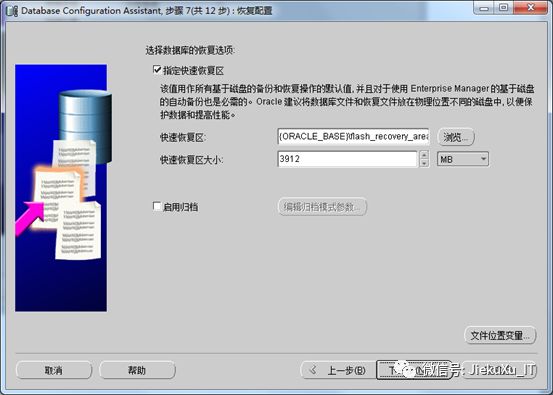
l 示例方案,打对勾,下一步
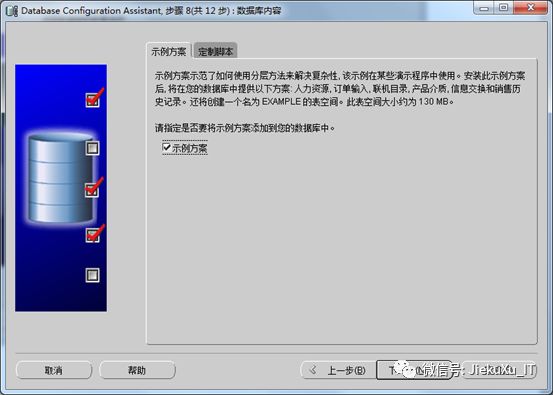
注意:内存“使用自动内存管理”,内存大小本机是2440M,共有6G内存(ORACLE自动分配的),如果内存比较小,可以把内存大小配置到500M。

l 字符集,默认是zhs16gbk,这里选“使用Unicode(AL32UTF8)”,根据情况定,一旦选定以后很难更改。下一步
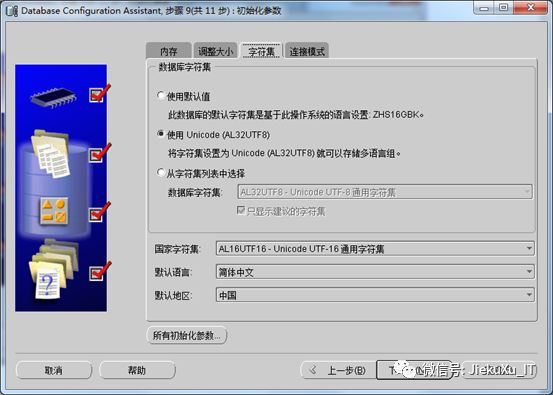
l 下一步
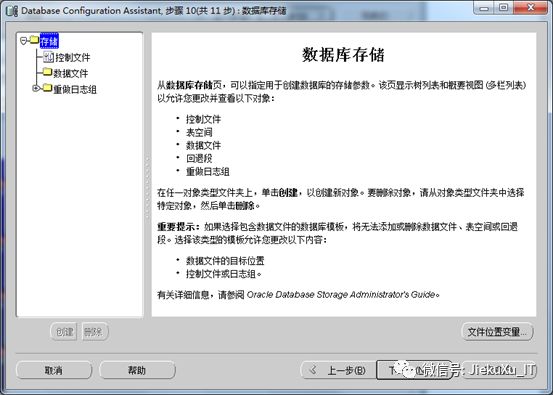
l 点击“完成”
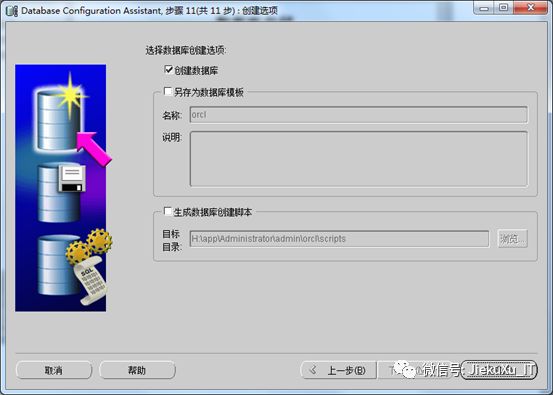
l 点击“确定”
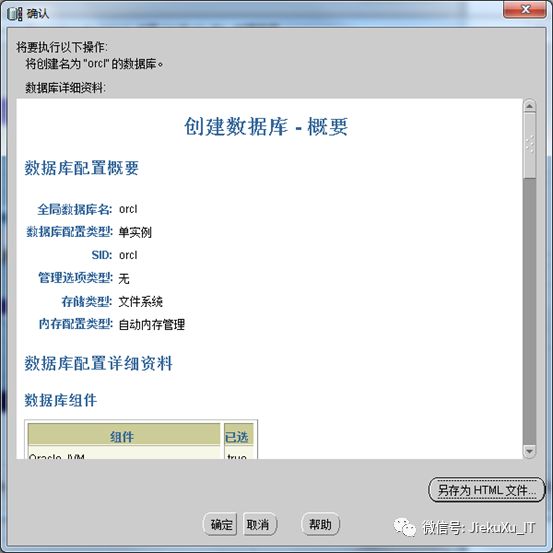
l 开始安装数据库,等待中……
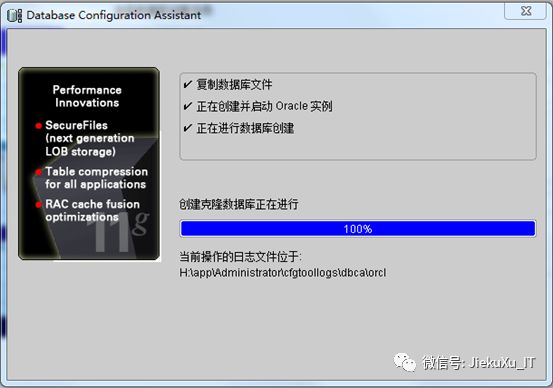
l 100%后,点击退出,安装完成
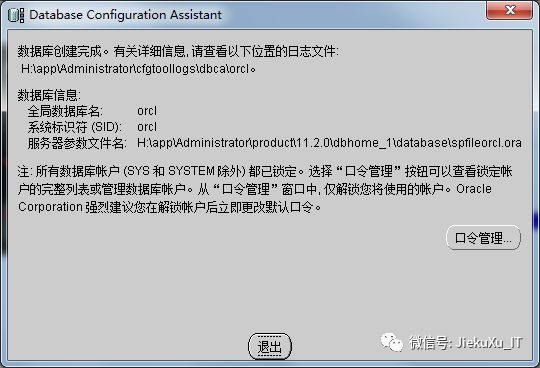
阶段四:验证
“cmd”下键入,lsnrctl status

如果出现了刚才配置的sid“ORCL”,说明监听配置成功,可以通过网络访问oracle数据库
sqlplus sys/system@orcl as sysdba复制
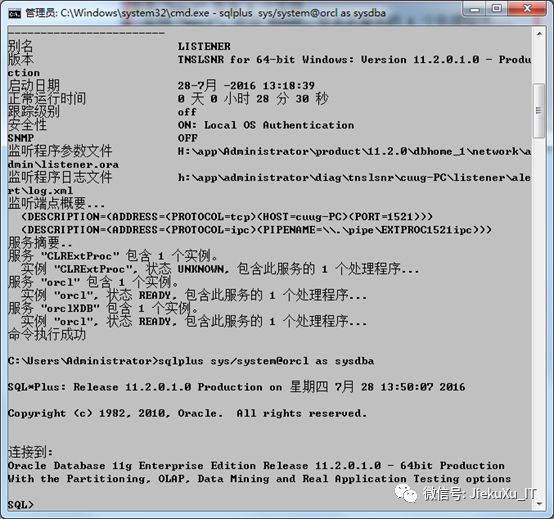
测试轻松连接
sqlplus sys/system@localhost:1521 as sysdba复制
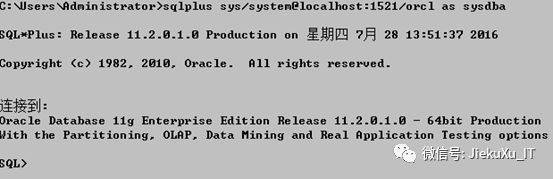
sqlplus sys/system@192.168.3.100:1521/orclas sysdba复制
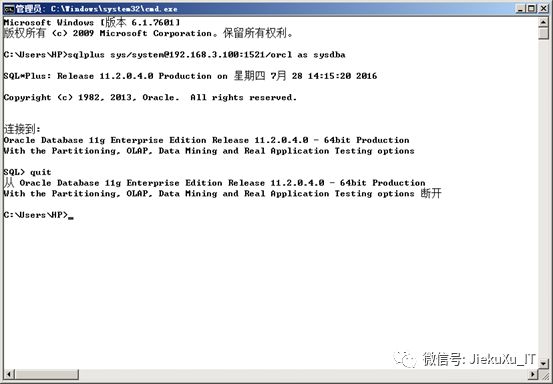
SQL> select * from scott.emp; #有内容整个安装就应该可以了复制
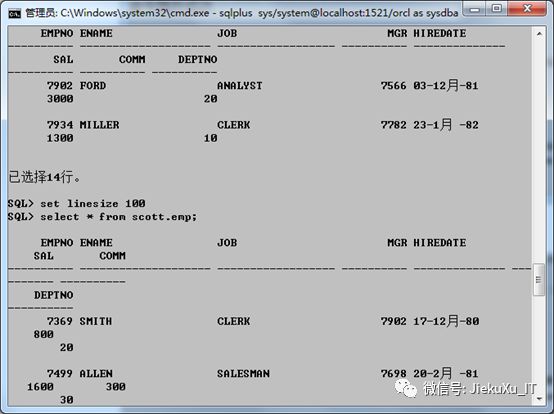
卸载过程
当数据库不想使用,或者有问题时想删除重建,可按以下步骤来操作。
命令行直接使用 dbca 卸载。
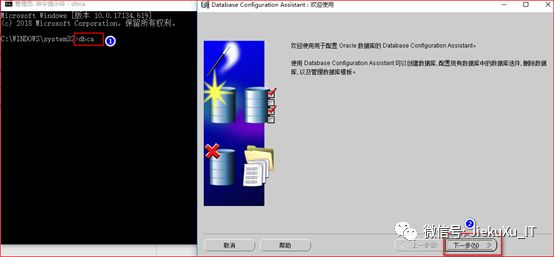
当出现如上图时直接选择“下一步”,选择删除数据库。
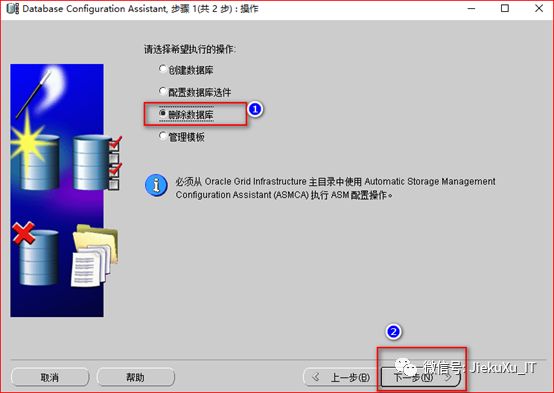
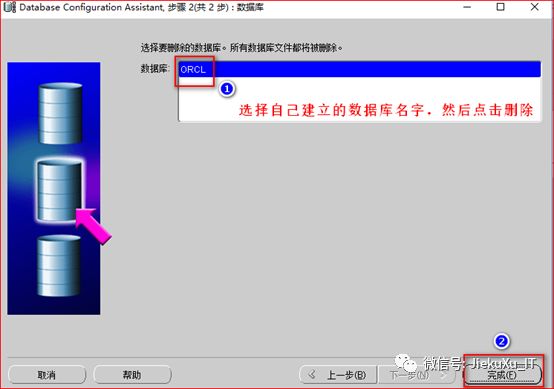
最后,得删除相应得目录和注册表信息,重启计算机。
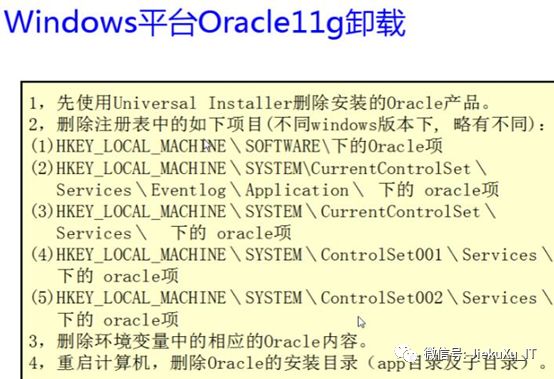
使用 PL/SQL 工具连接数据库
PL/SQL 安装很简单,由于篇幅原因,这里不再描述了。可能安装后也无法连接,则需要安装 oracle 客户端。
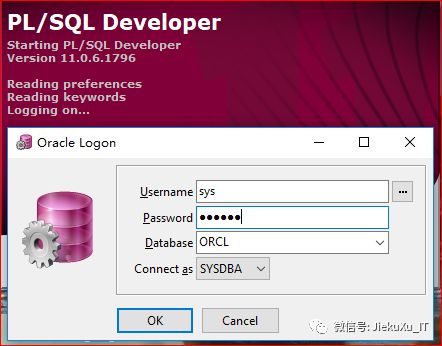
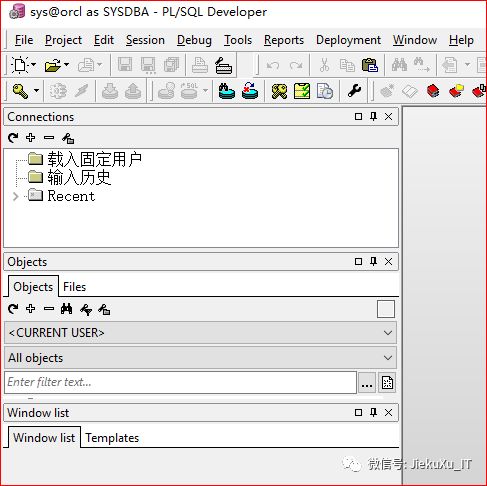
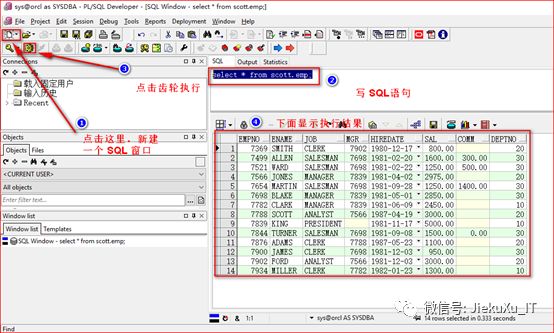
各位小伙伴,近期比较忙,分享的频率不是很高,不过请持续关注哦,后面干货越来越多精彩不断持续关注就好,好了,今天就到这里啦。此 PLSQL 软件和 11g 数据库软件直接在公众号后台回复【Oracle11g下载】即可。
推荐阅读:
关系型数据库 MySQL 之 InnoDB 体系结构
关系型数据库 MySQL 表索引和视图详解
关系型数据库 MySQL 体系结构详解
关系型数据库 MySQL 表相关操作
Linux 下 CentOS 7 安装教程
资源分享:
5T 技术资源大放送!包括但不限于:Linux、Python、Oracle、MySQL、Java、前端、大数据、人工智能等,具体获取方式可关注本公众号或者添加我微信获取~~~


添加微信,可加入资源技术交流群
获取更多付费资源

长按 识别二维码 即可关注!











